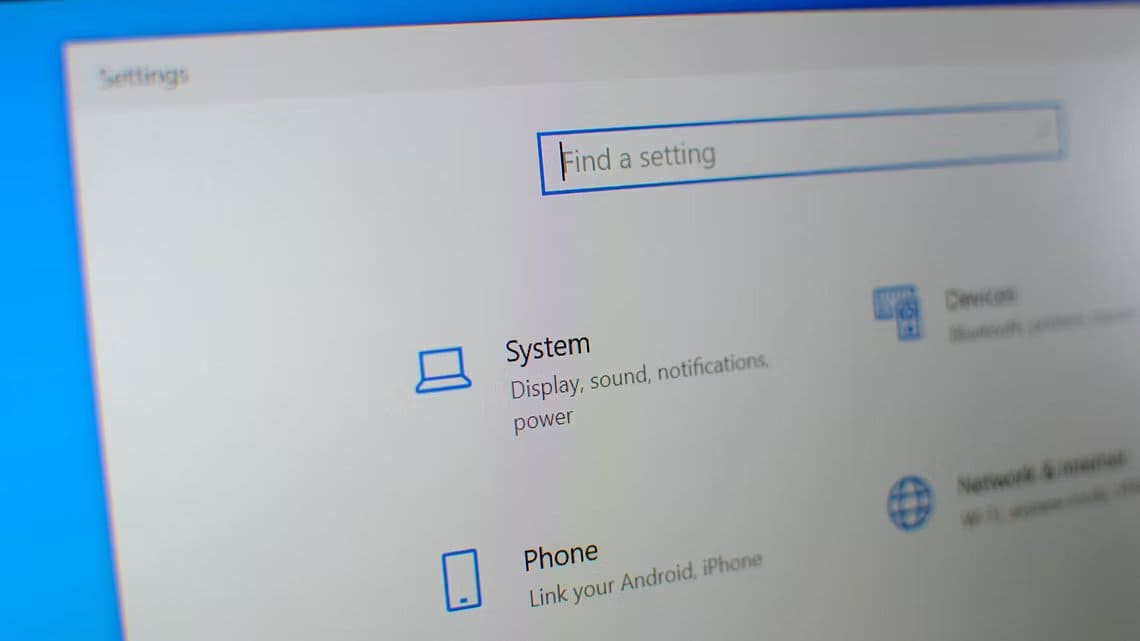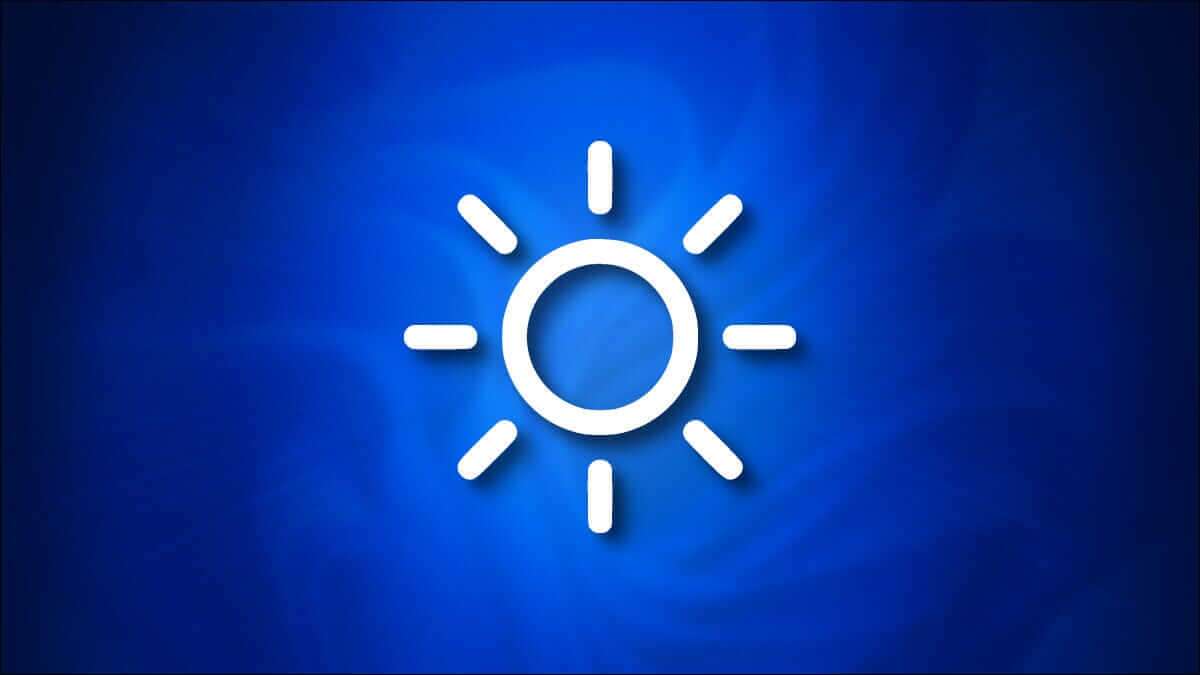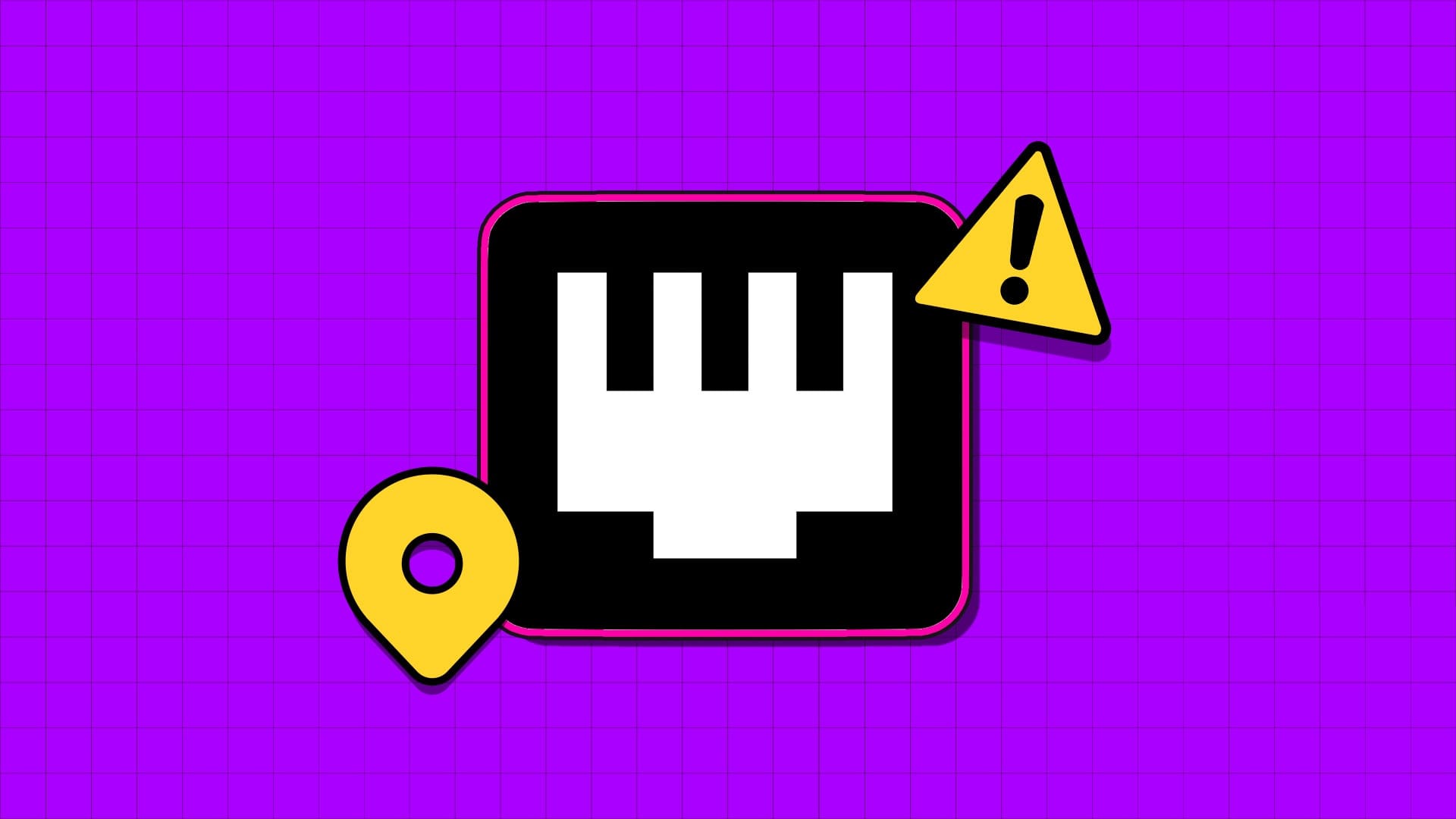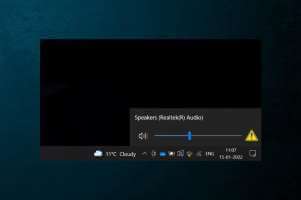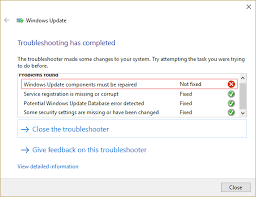Ačkoli Facebook Messenger Bohatý na funkce však není měřítkem spolehlivosti. Často se setkáváte s problémy a uživatelé totéž zažívají na počítači. zda vy Používáte Messenger na webu Nebo prostřednictvím nativní aplikace z obchodu Microsoft Store můžete postupovat podle níže uvedených kroků aOprava nefunguje Messenger na ploše.
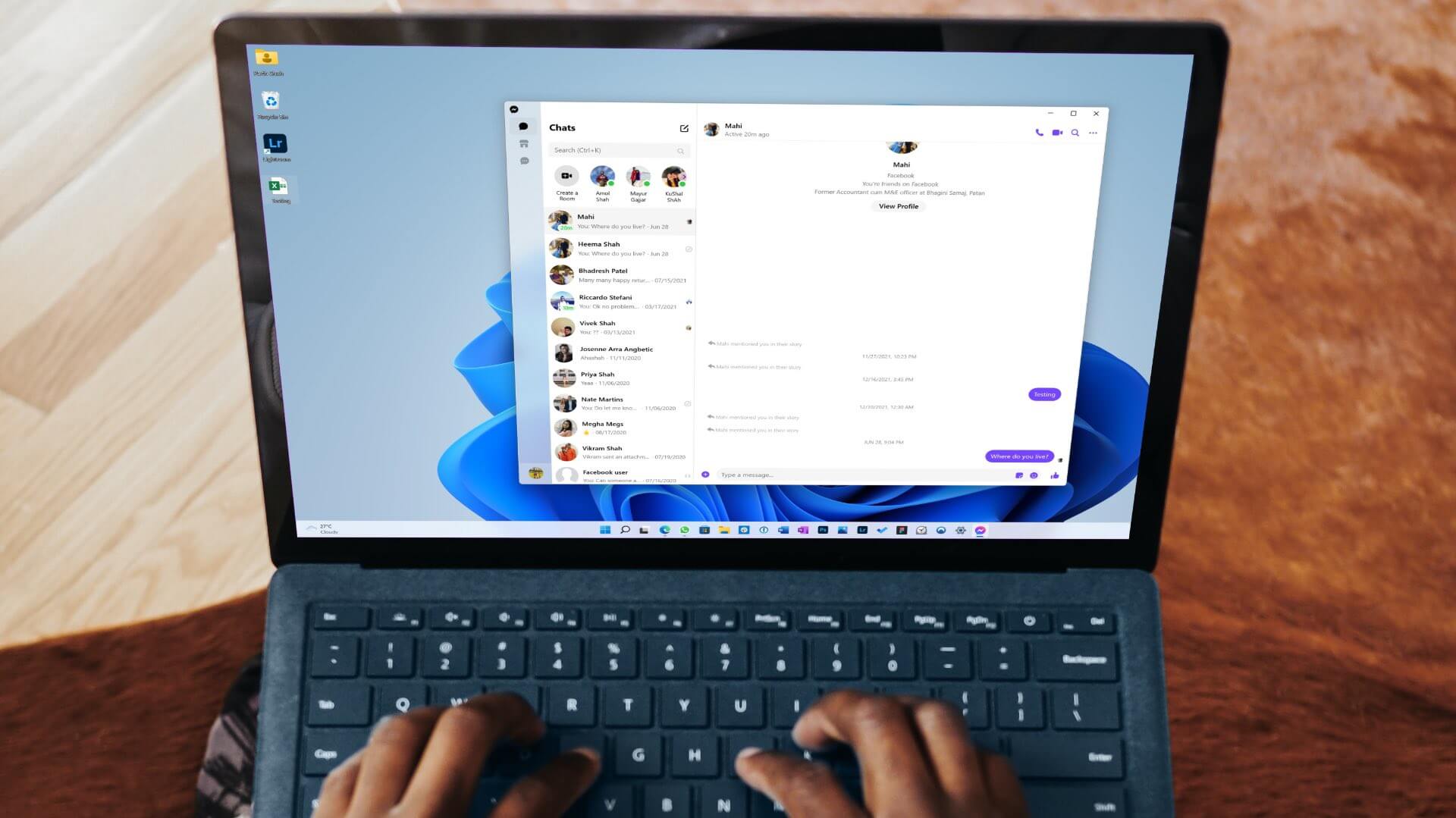
Díky Aplikace Messenger A díky nativní aplikaci pro Windows již nemusíte používat mobilní aplikace k odesílání nebo kontrole nových zpráv a připojení k videohovorům nebo audiohovorům. Totéž můžete udělat s Desktopová aplikace Messenger. Pokud to bylo vlastní desktopovou aplikaci Pokud vám Facebook nefunguje, zde je Způsoby, jak problém vyřešit.
1. Zkontrolujte připojení k internetu
Nejprve si projdeme pár základů. Abyste mohli Messenger bez problémů používat, budete na svém PC nebo notebooku potřebovat aktivní připojení k internetu.
Krok 1: otevřít nabídku Nastavení Windows 11 (Použijte klávesy Windows + I).
Krok 2: Lokalizovat “Síť a internet” z levého postranního panelu.
Krok 3: Ujisti se Připojení přes Wi-Fi nebo Ethernet.
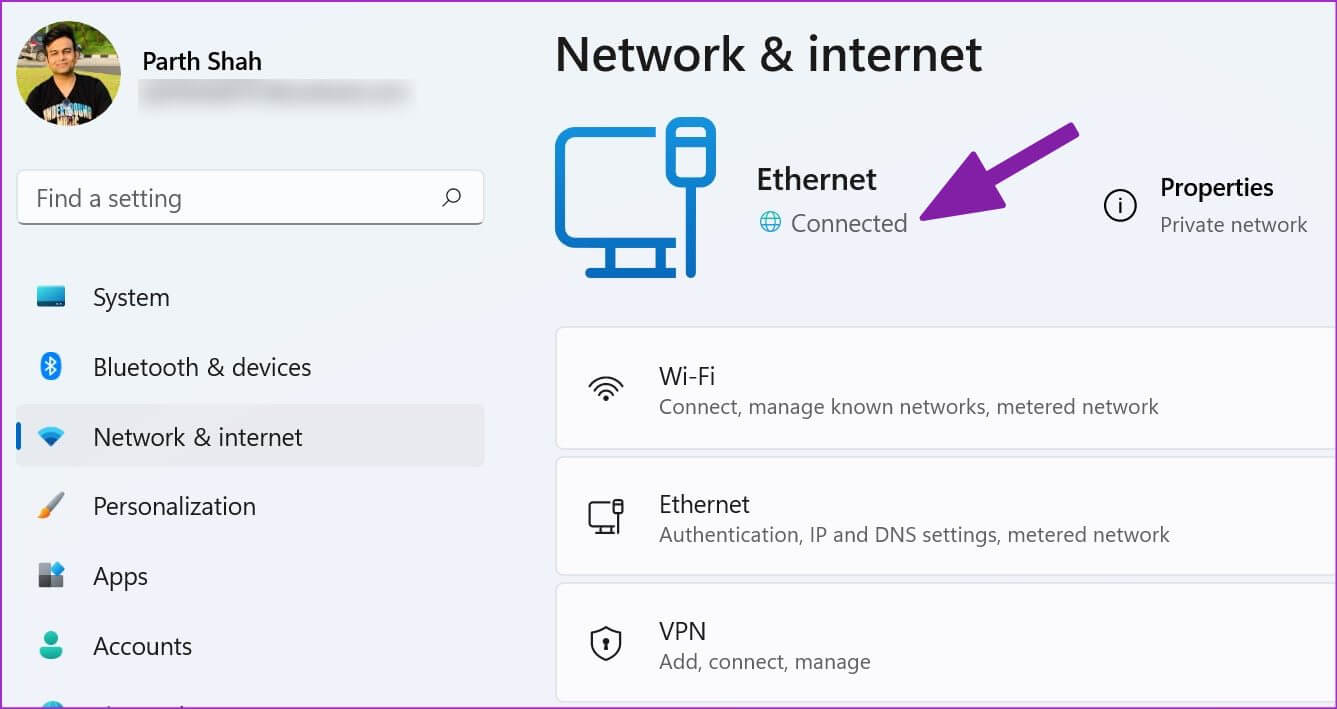
Můžete spustit test rychlosti internetu, abyste potvrdili spolehlivost připojení. Pokud narazíte na opakující se problémy s Wi-Fi, podívejte se na naši příručku pro odstraňování problémů se síťovým připojením.
2. Povolte oznámení aplikace Messenger
Pokud máte problémy se zobrazováním oznámení Messengeru na plochu, musíte to povolit Oprávnění Vyžadováno pro síť Messenger a aplikaci pro Windows.
Messenger na webu
Krok 1: návštěva posel na webu.
Krok 2: vyberte ikonu zámek v adresním řádku a otevřete seznam oprávnění.
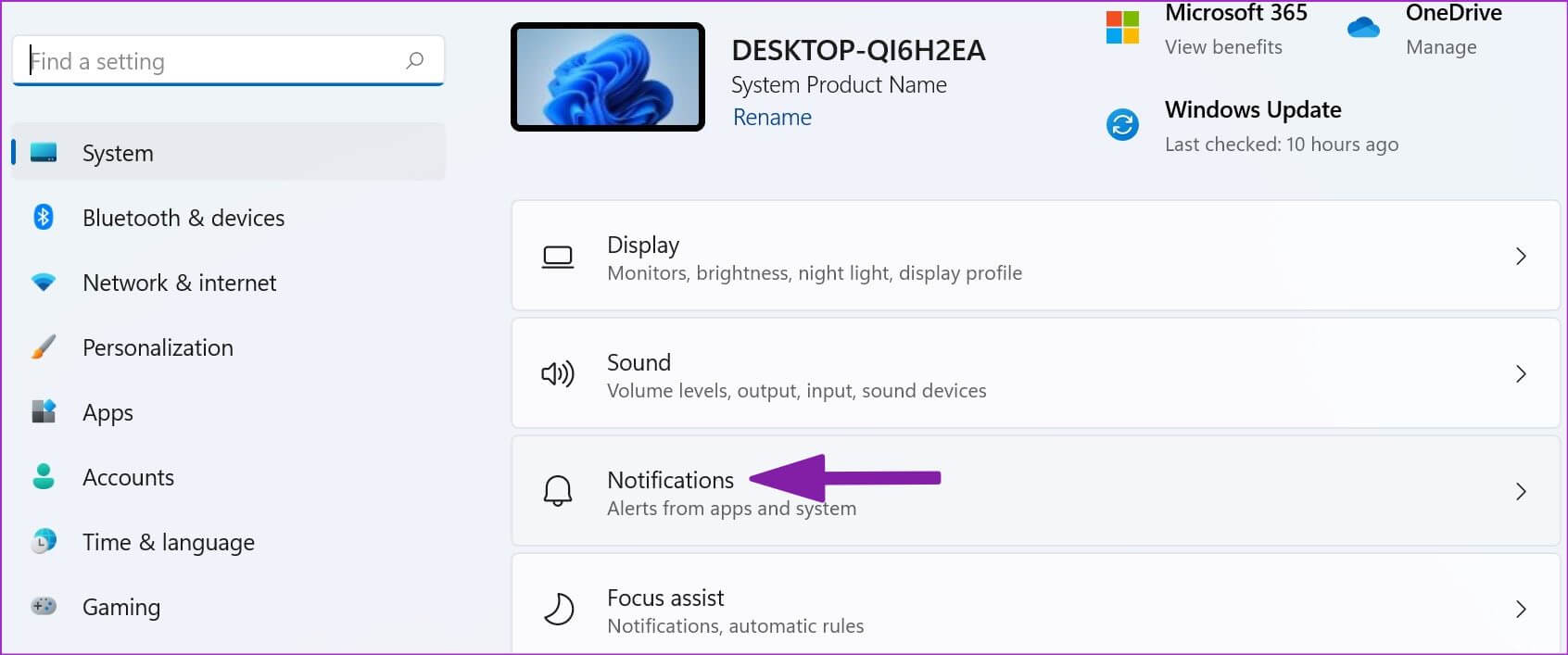
Krok 3: Dovolit upozornění ze seznamu Oprávnění.

Aplikace Messenger pro Windows 11
Krok 1: otevření seznamu Nastavení Windows 11 a vyberte Systém z levého bočního panelu.
Krok 2: Lokalizovat Oznámení.
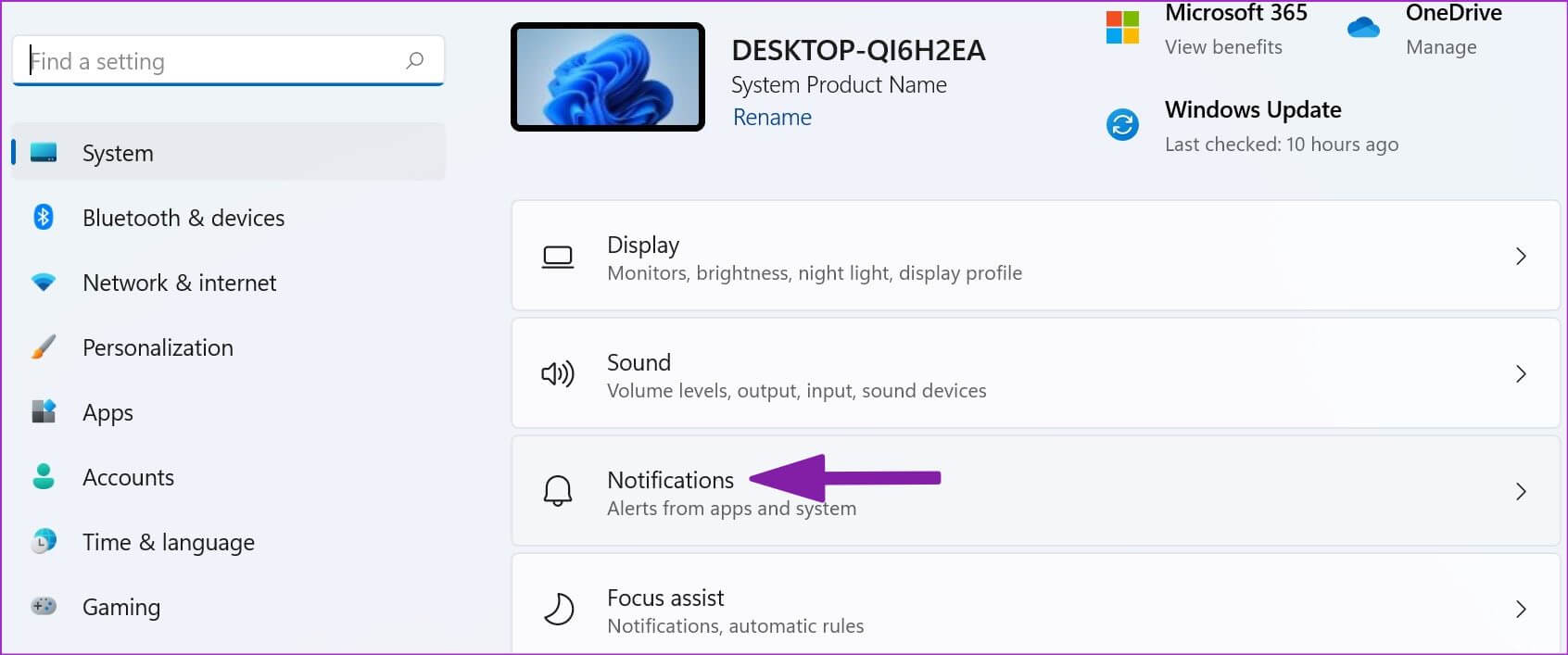
Krok 3: Povolte jej Upozornění Messengeru z následujícího seznamu.
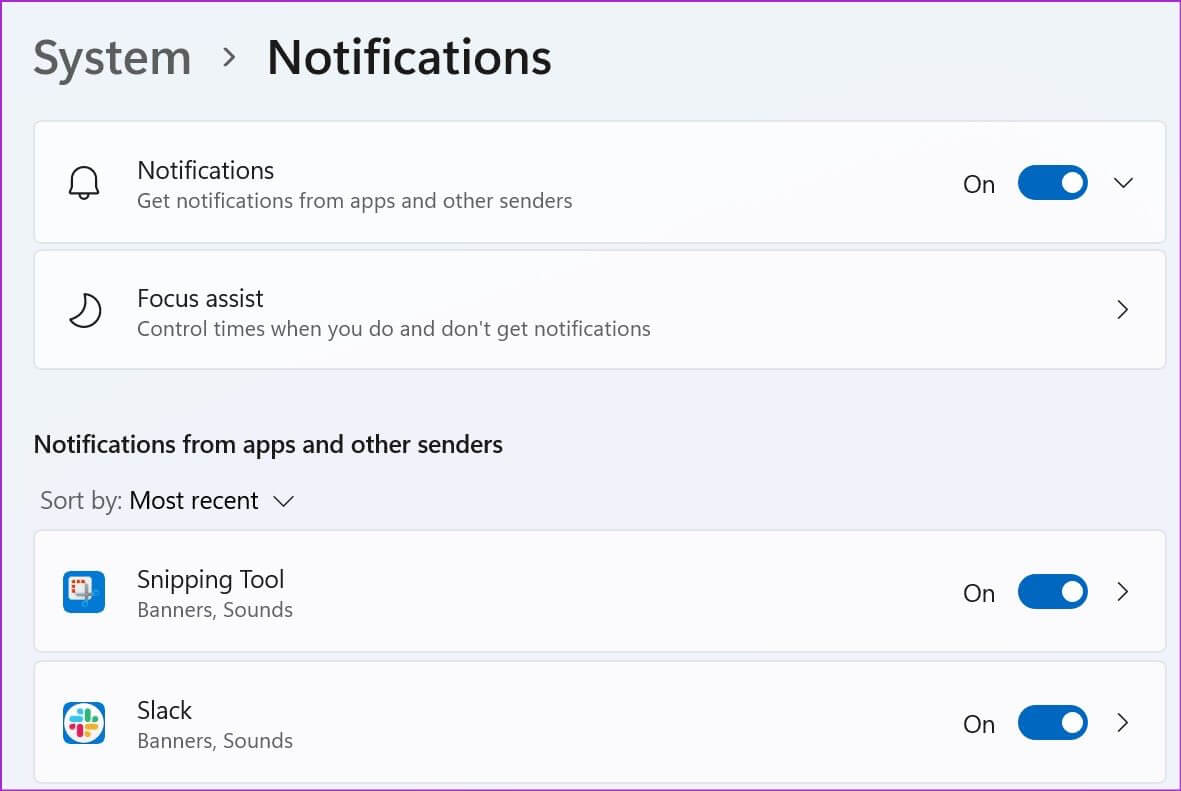
3. Odhlaste se a znovu se přihlaste
Kvůli chybě ověřování můžete na počítači zaznamenat problémy s Facebook Messengerem. Musíte se odhlásit ze svého účtu a znovu se přihlásit.
Krok 1: Otevřeno Aplikace Messenger.
Krok 2: Lokalizovat Vaše profilová fotka z levého dolního rohu.
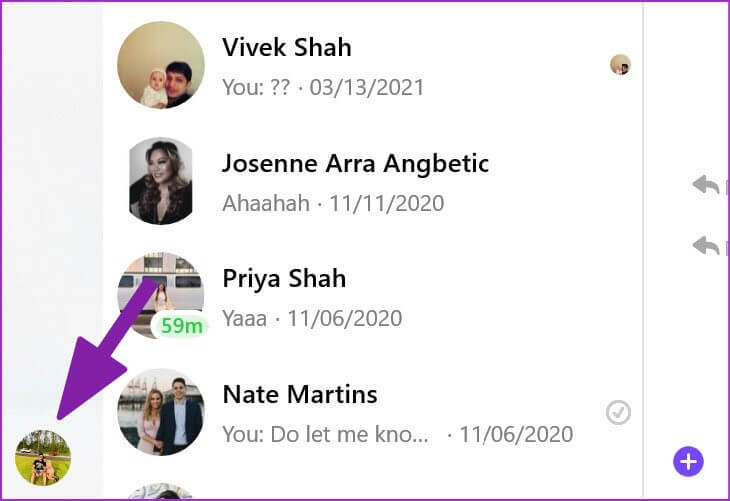
Krok 3: Otevřeno Seznam oblíbených.
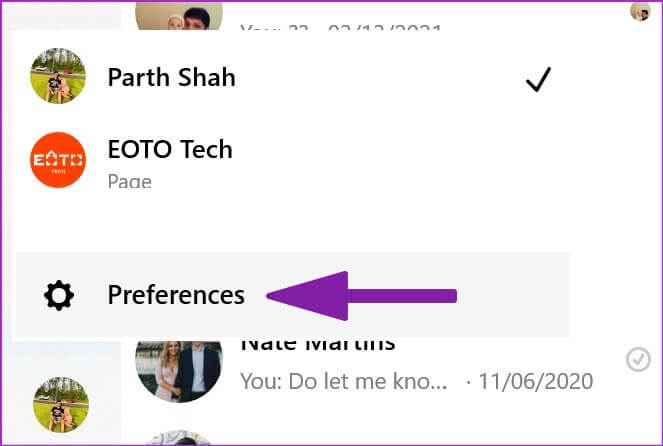
Krok 4: Lokalizovat odhlásit se Potvrďte své rozhodnutí.
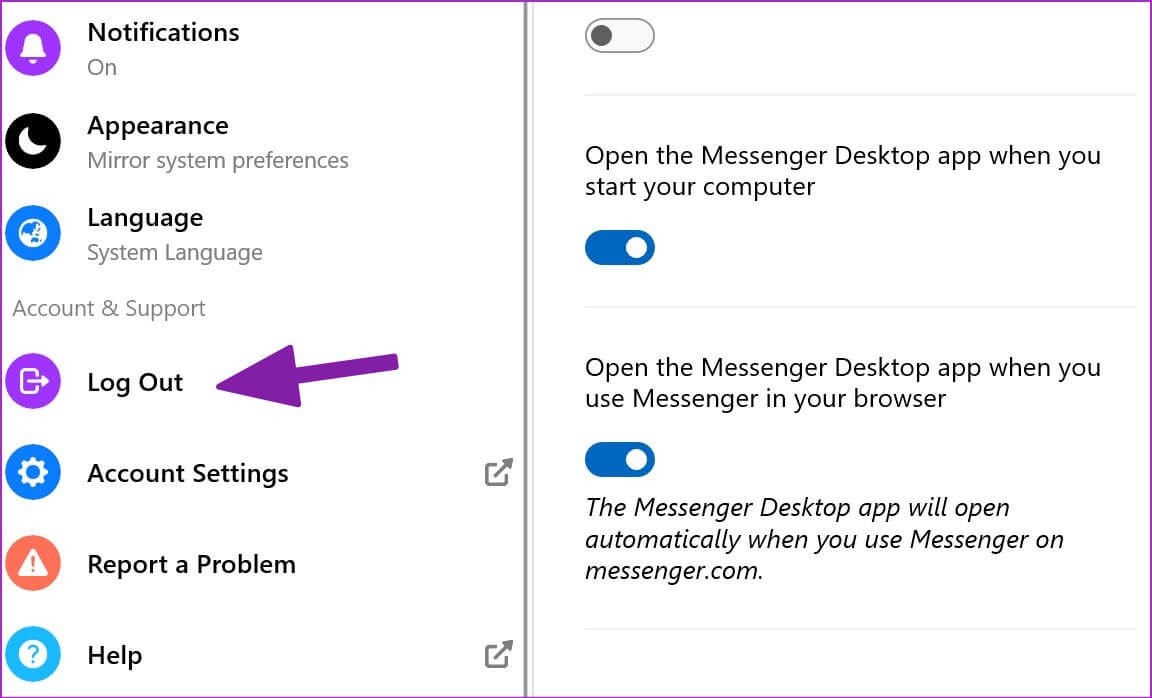
4. Vymažte mezipaměť prohlížeče
Pokud zaznamenáte opakující se problémy s Messengerem na webu, můžete vymazat mezipaměť prohlížeče a zkusit to znovu. Messenger shromažďuje mezipaměť, aby si zapamatoval vaše přihlašovací údaje. Když prohlížeč uloží poškozenou mezipaměť, můžete narazit na problémy s Messengerem. Jako příklad zde použijeme Google Chrome.
Krok 1: Otevřete Google Chrome a vyberte nabídku se třemi tečkami v pravém horním rohu.
Krok 2: Rozbalte více Nástroje a vyberte Smazat údaje o prohlížení.
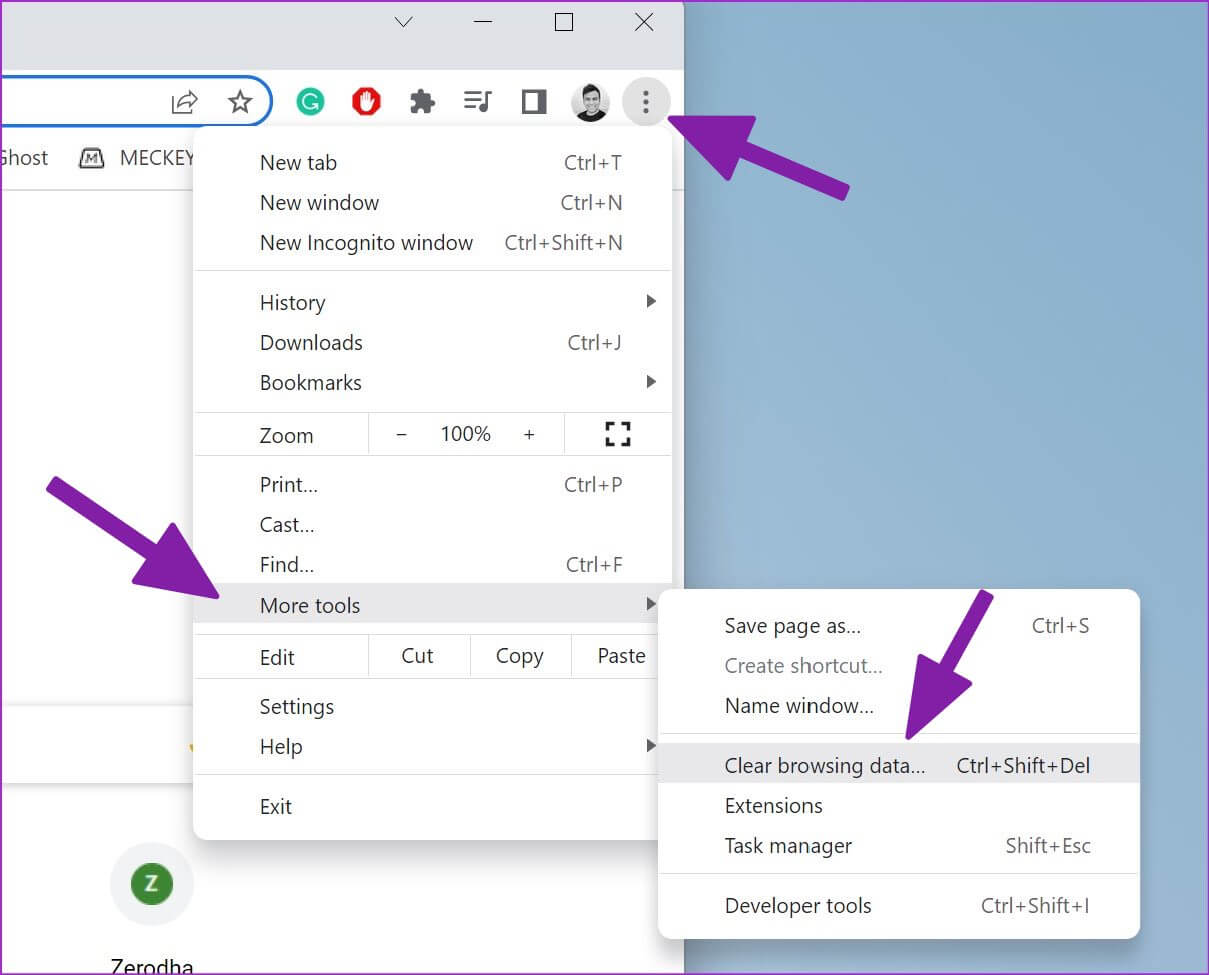
Krok 3: Přejděte na kartu "Pokročilé možnosti" a tlačítko pro výběr Vyčistit data.
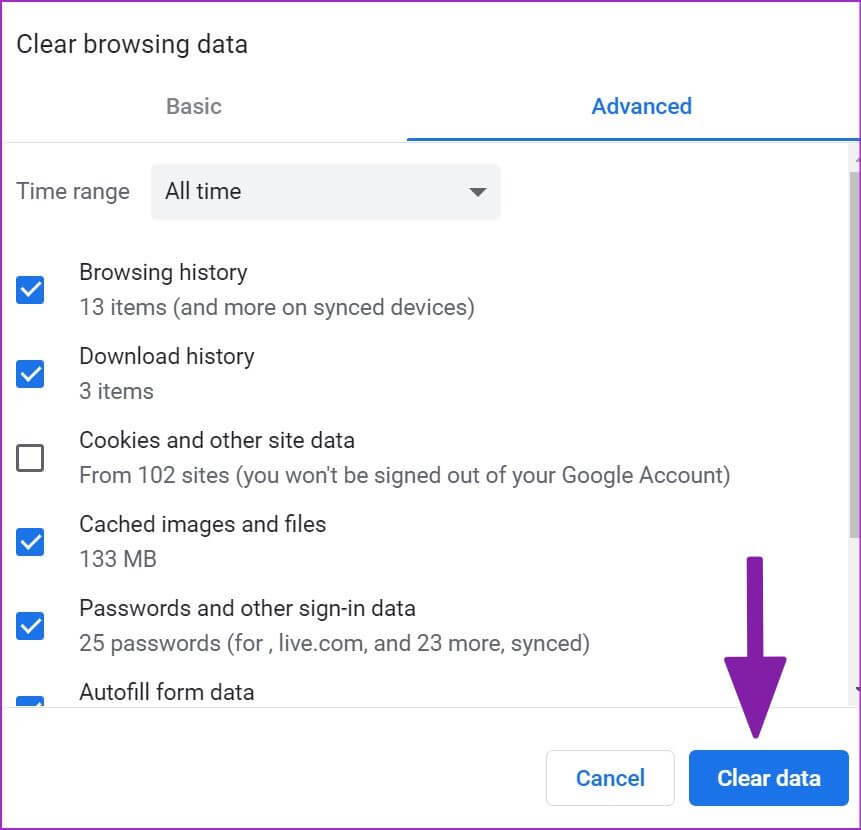
Navštivte Messenger na webu a přihlaste se pomocí podrobností svého účtu na Facebooku.
5. Vyzkoušejte aplikaci pro zasílání zpráv v jiném prohlížeči
Pokud vám Messenger stále funguje, přepněte na jiný prohlížeč a zkuste to znovu. Ekosystém Windows má na výběr mnoho prohlížečů Chrome. Zahoďte Google Chrome a přepněte na Microsoft Edge, Firefox, Brave nebo Opera, abyste mohli používat Messenger.
6. Povolte oprávnění pro fotoaparát a mikrofon pro MESSENGER
Deaktivace oprávnění ke kameře a mikrofonu přeruší zvukové nebo videohovory Messengeru. Zde je návod, jak povolit příslušné oprávnění pro Messenger v systému Windows 11.
Krok 1: otevřít nabídku Nastavení Windows 11 a vyberte "Soukromí a bezpečnost".
Krok 2: Najít "Fotoaparátv seznamu Oprávnění aplikace.
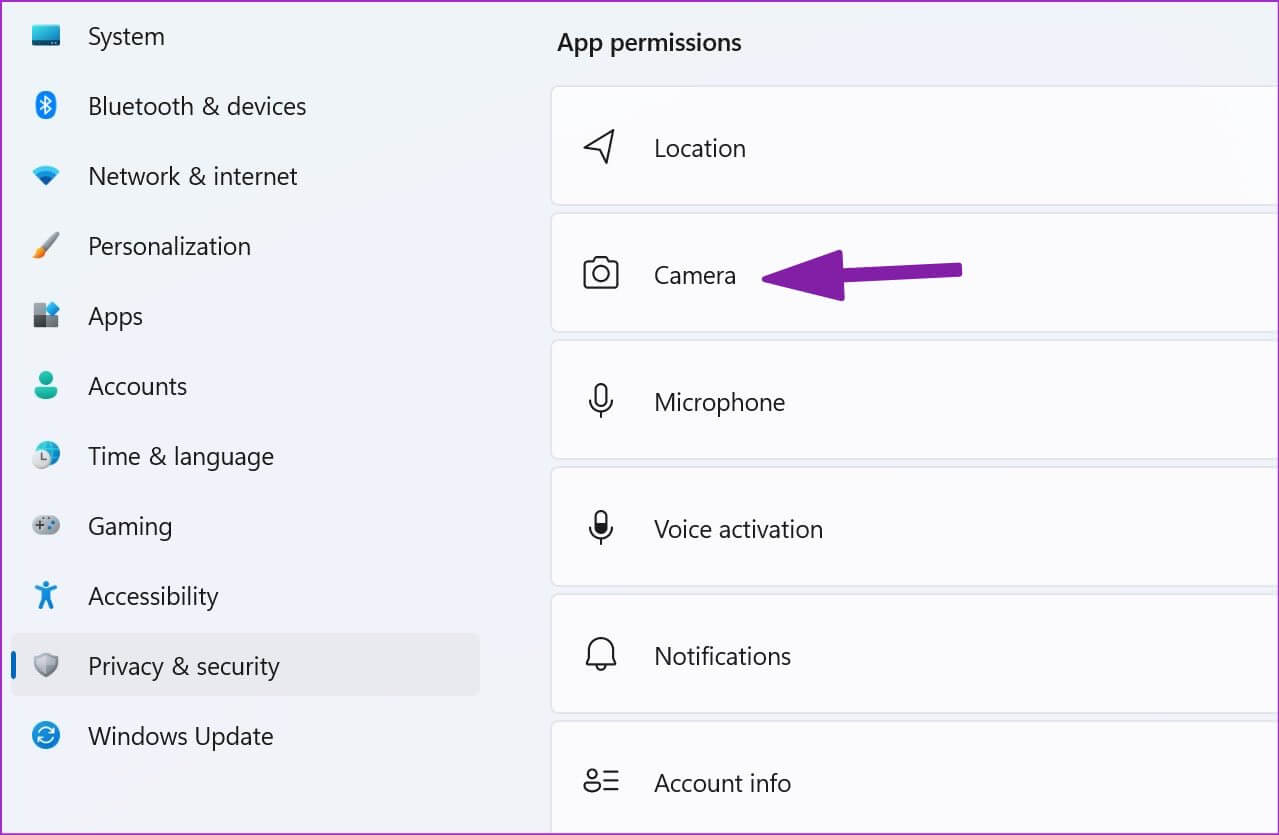
Krok 3: Umožnit Přístup ىلى Fotoaparát pro Messenger.
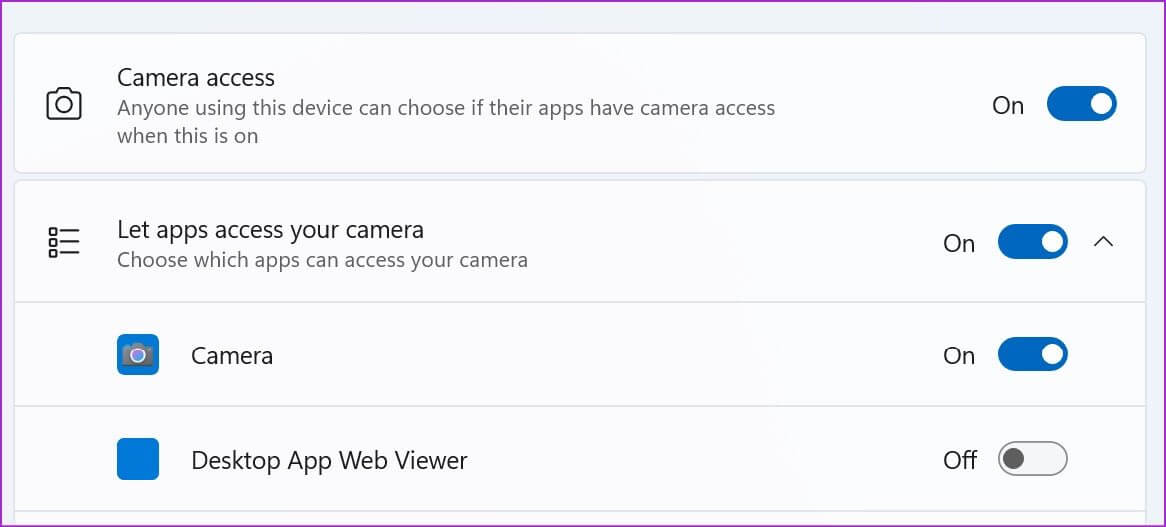
Krok 4: Vraťte se a otevřetemikrofon".
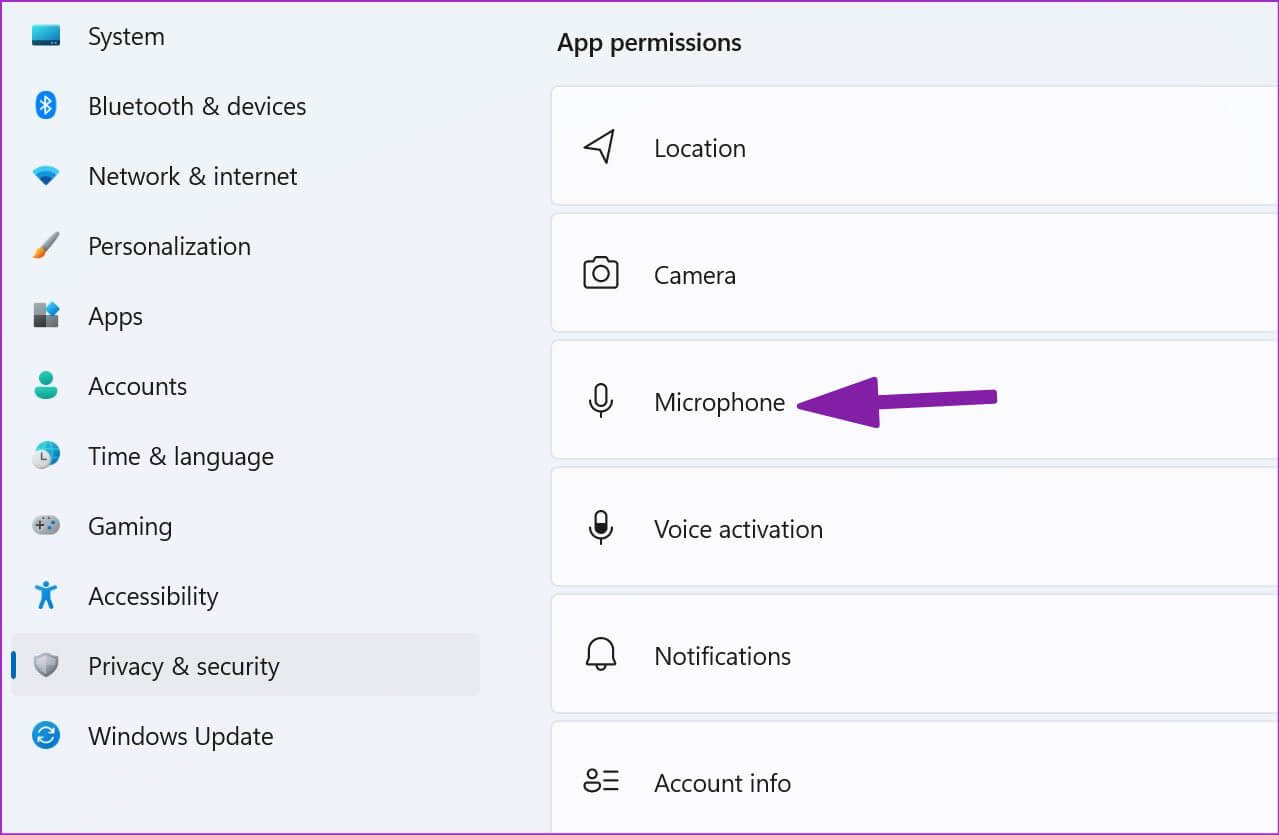
Krok 5: zapnout Povolení mikrofonu pro Messenger.
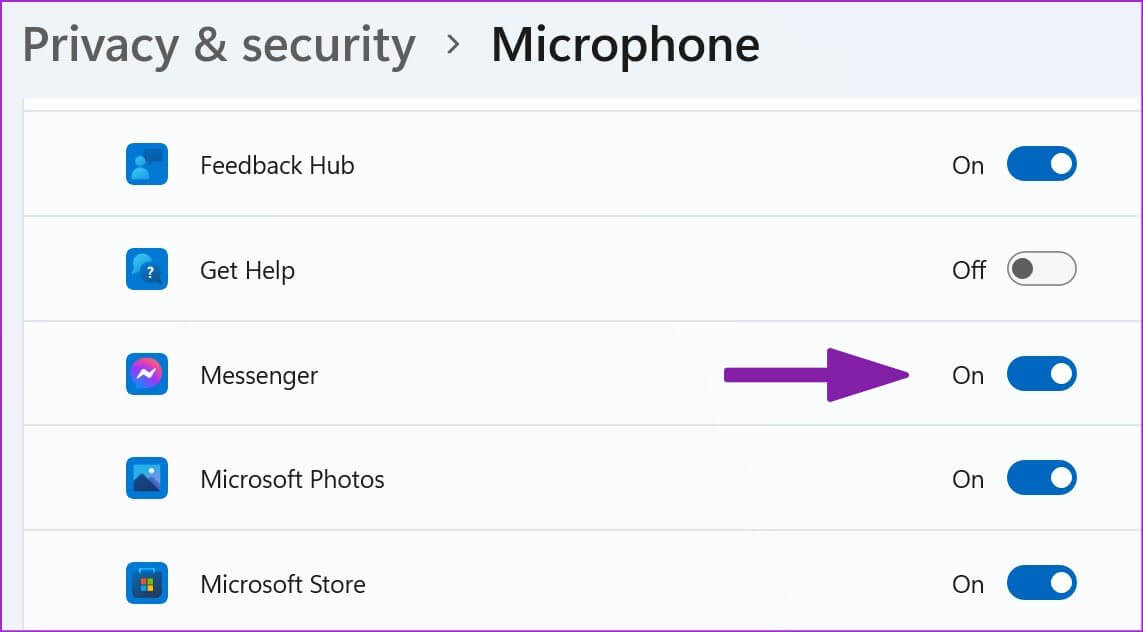
Otevřete Messenger a volejte nebo přijímejte hovory bez problémů.
7. Zkontrolujte stav aplikace Messenger
Pokud dojde k výpadku serverů Facebooku, zaznamenáte problémy se všemi službami společnosti, jako je Instagram, Messenger a WhatsApp. Budete muset počkat, až Facebook vyřeší problémy se serverem. Můžete to potvrdit vyhledáním grafu stavu na Facebooku z Downdetector na webu.
Jakmile budou servery opět online, můžete Messenger bez problémů používat na ploše.
8. Aktualizujte messenger
Je důležité nainstalovat čekající aktualizace Messengeru, abyste opravili chyby a užili si nové funkce ve Windows 11. Facebook Messenger je distribuován z obchodu Microsoft Store. Chcete-li nainstalovat nejnovější verzi aplikace Messenger, postupujte podle následujících kroků.
Krok 1: Otevřeno Microsoft Store na Windows.
Krok 2: Najít "مكتبة".
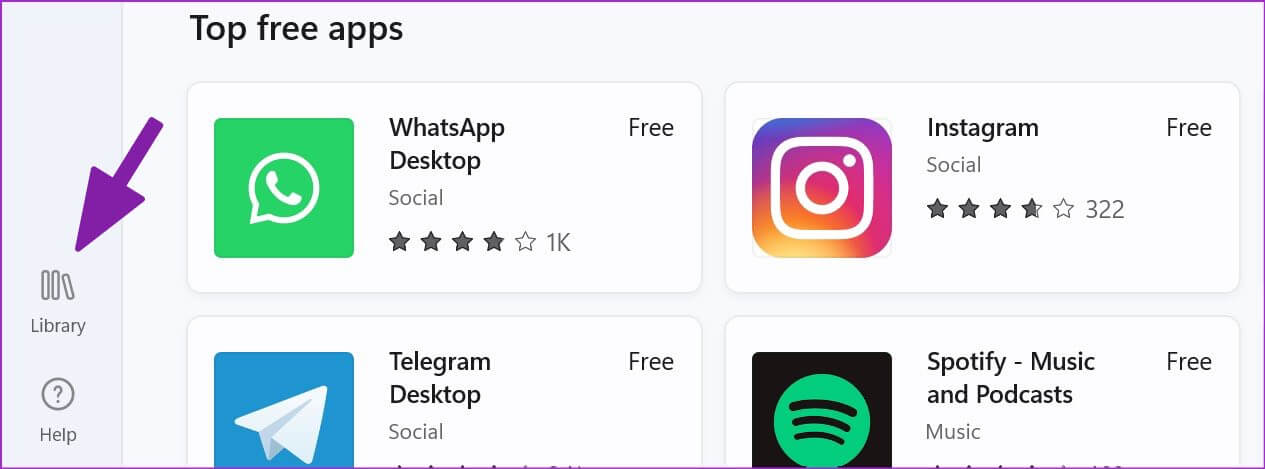
Krok 3: Nainstalujte Aktualizace Messengeru A začněte používat aplikaci.
Zůstaňte v kontaktu s přáteli a rodinou
Pokud vás někdo zablokuje na Facebooku, nemůžete ho kontaktovat. Jaký trik vám pomohl vyřešit problémy s Messengerem na počítači? Podělte se s námi o své výsledky v sekci komentářů níže.